Most kapott egy új játék laptopot, és most szüksége van a szoftverre, hogy énekelni tudja. Az egyik legnagyobb előnye a PC-s játék az, hogy olyan szoftvereket telepíthet, amelyek megkönnyítik az életét, a hétköznapi feladatokat automatizáló eszközöktől a rendszererőforrásokat felszabadító programokig, hogy az éppen játszott játékra összpontosíthassanak.
Tartalom
- Ninite (Chrome, Steam, Discord)
- GeForce Experience vagy Radeon szoftver
- Játékindítók és Playnite
- Razer Cortex
- GameSave Manager
- SuperF4
- AutoHotKey
- HWiNFO
- CCleaner
Túl sokszor helyeztem át gépeket és telepítettem újra a Windowst ahhoz, hogy megszámoljam. Itt vannak azok az alkalmazások, amelyeket mindig először telepítek a új játék laptop.
Ajánlott videók
Ninite (Chrome, Steam, Discord)
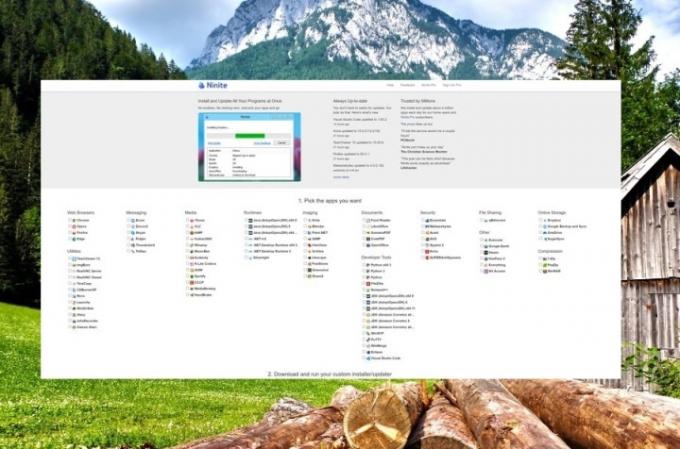
Nem untatlak az alapokkal. Steam és Discord kell hozzá játék laptop, legalábbis, valamint egy böngészőt, ha nem szeretné használni a Microsoft Edge-et. Ninite minden alapelemet egy helyre tesz. Jelölje be a kívánt programok melletti jelölőnégyzeteket, és a Ninite létrehoz egy egyéni telepítőt az összes kiválasztással.
Valószínűleg már tudod, mire van szükséged itt. Fogja meg a játékszoftverét, esetleg keverje be a Spotify-t, ha előfizetése van, és jónak kell lennie. Ha más szoftverekkel szeretne kísérletezni, íme néhány jó lehetőség a telepítőhöz:
- WinDirStat: Lehet, hogy a merevlemez most tiszta, de valószínűleg néhány hónapon belül megtelik. A WinDirStat vizuális áttekintést nyújt a merevlemezről. Könnyen észlelheti, hogy a mappák elfoglalják a helyet, és lehetővé teszi, hogy részletezze azokat a területeket, ahol tárhelyet szabadíthat fel.
- Revo: A Windows Vezérlőpultja szar. Használja helyette a Revo-t. Az alkalmazás megkönnyíti a programok eltávolítását azáltal, hogy egyetlen ablakban jeleníti meg az összes alkalmazást, és lehetővé teszi a programok eltávolítását egyszerűen a jobb gombbal kattintva. A Revo az eltávolítás után is megtisztítja a maradékot, amit a Windows nem kínál.
- Minden: A Steam a fő PC-s játékplatform, de valószínűleg különféle kirakatokból származó játékokat telepít a számítógépére. Minden alapvetően egy keresőmotor a számítógépéhez. Lehetővé teszi bármilyen fájl vagy mappa keresését – és ez gyors, ellentétben a File Explorerrel.
GeForce Experience vagy Radeon szoftver
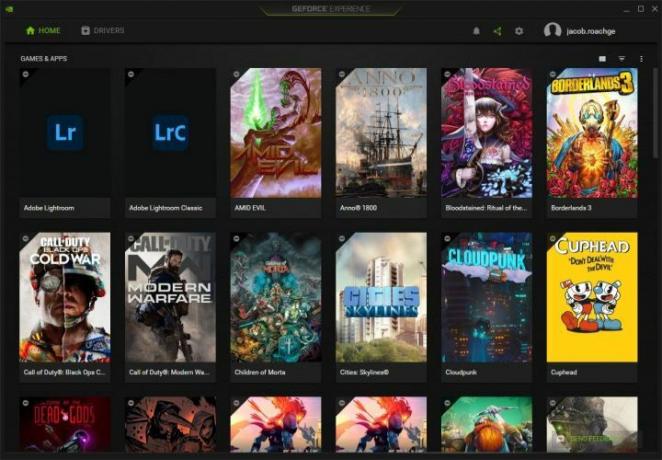
Valószínűleg a játék laptopján már telepítve van ezen segédprogramok egyike, de soha nem árt újra ellenőrizni. GeForce Experience és Radeon szoftver nélkülözhetetlen eszközök az Nvidia és az AMD grafikus kártyákhoz. Mindegyikük számos egyedi tulajdonsággal rendelkezik, de mindkettő a legfontosabbat kínálja
Az új illesztőprogramokon kívül ezekkel az alkalmazásokkal olyan tevékenységeket végezhet, mint a képkockasebesség megjelenítése, képernyőképek készítése és a játékmenet szakaszainak rögzítése. A GeForce Experience és a Radeon szoftver számos alkalmazást helyettesíthet a laptopján, ezért győződjön meg arról, hogy a megfelelőt telepítette grafikus kártya.
Azt javaslom, keressen rá, hogy van-e már telepítve. Jó esély van rá. Ha nem, megtalálja a GeForce Experience-t az Nvidia webhelyén, és a Radeon Software-t az AMD-n.
Játékindítók és Playnite

Elmúltak azok az idők, amikor mindent megkaphattál játékok Steamen keresztül. Ha a legújabb AAA játékokkal szeretne játszani, legalább néhány indítóprogramra lesz szüksége. Feltételezve, hogy már rendelkezik Steammel, az alábbi indítók telepítését javasolnám:
- Xbox App: Kötelező, ha rendelkezik Game Pass-szel. Az Xbox alkalmazás azonban szörnyű játékvásárláshoz, ezért csak akkor telepítse, ha rendelkezik Game Pass-előfizetéssel.
- Epic Games Store: Sok új AAA-játékhoz nélkülözhetetlen. Az Epic számos nagy címre, valamint hasonló játékokra rendelkezik kizárólagossági jogokkal Fortnite és Rakéta Liga. Az Ön erőfeszítéseiért az Epic minden héten ingyenes játékokat ad, ezért ez elengedhetetlen telepítés.
- GOG Galaxy: A GOG-nak gyakran a legjobb eladása az RPG-k terén, és olyan retro játékokkal rendelkezik, amelyeket sehol máshol nem játszhat. A Galaxy módot ad arra, hogy elérje könyvtárát, és összehozzon más kirakatokat. Kötelező telepítés a retro PC-rajongók számára.
- Battle.net: A Battle.net nem nagyszerű, de ez az egyetlen módja annak, hogy hozzáférjen az éves Call of Duty kiadásokhoz és olyan játékokhoz, mint pl. Overwatch és World of Warcraft. Telepítse, ha ezen franchise-ok valamelyikével játszik, ellenkező esetben hagyja figyelmen kívül.
Minden tapasztalt PC-játékos észreveszi, hogy néhány kulcsfontosságú indító hiányzik a listáról. nincs rájuk szüksége. Itt vannak az indítók nem kellene telepítse új játék laptopjára:
- EA eredet: Az EA-játékok elérhetők a Steamen és az Xbox alkalmazásban. Nincs ok az Origin telepítésére, hacsak nem igazán szereti a könyvtárat.
- Ubisoft Connect: A Ubisoft mindenhol kínál játékokat. A legújabb játékok elérhetők az Epic Games Store-ban, és ez minden, amit tudnod kell. Csak akkor töltse le a Connect alkalmazást, ha használni kívánja a Ubisoft havi előfizetési szolgáltatását.
- Bethesda Launcher: Minden Bethesda játékot megtalálsz a legtöbb nagyobb platformon. Nincs ok a Bethesda Launcher telepítésére.
- Rockstar Launcher: Ne aggódjon a Rockstar Launcher letöltése miatt – az gondoskodik róla. A Rockstar nagylelkűen telepíti ezt a programot, függetlenül attól, hogy hol vásárolta a játékait.
Ez nyolc játékindító, és még több van attól függően, hogy milyen játékokkal szeretnél játszani. Kímélje meg magát a fejfájástól, és telepítsen egy egységes indítót, mint például Playnite vagy Launchbox. Nem vagyok hajlandó Playnite, mert milyen jól kezeli a szükségtelenül nagy könyvtáramat, de mindkettő szilárd lehetőség.
Razer Cortex

A legtöbb „játékerősítő” alkalmazás nonszensz, de nem Razer Cortex. Ez egy robusztus alkalmazás, de a Game Booster funkcióhoz ajánlom. Ez egy egykattintásos megoldás, amely kezeli az összes bevált módszert az új készülékhez játék PC.
Túl sokat sorolhatnánk – háttéralkalmazások helyett memóriát foglal le a játékhoz, magasabb fogyasztási sémára helyezi át Önt, és letiltja az energiatakarékos CPU-funkciókat, hogy csak néhányat említsünk. A legjobb az egészben az, hogy a Game Booster csak akkor indul el, amikor elindítasz egy játékot, így visszatérhet a normál beállításokhoz, ha végzett. A tesztelésemben, 10%-kal magasabb pontszámot értem el a 3DMark Time Spy alkalmazásban, csak a Game Booster bekapcsolásával.
GameSave Manager
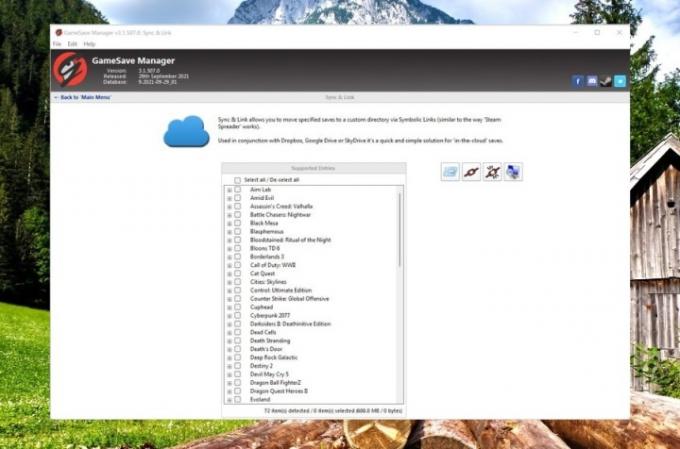
A játékmentések addig nem jelentenek problémát, amíg nem. Ha elveszít egy több száz órát tartalmazó mentést, már késő visszaszerezni. Belép GameSave Manager, amely lehetővé teszi a játékmentések biztonsági mentését, visszaállítását és áthelyezését.
Amellett, hogy extra védelmet nyújt, a GameSave Manager megkönnyíti a mentések megtalálását. A játékmentésekhez nincs szabványos hely, ami fejfájást okozhat a nyomon követésükben. A GameSave Manager úgy oldja meg ezt a problémát, hogy automatikusan nyomon követ mindent, amire szüksége van.
SuperF4

A számítógépes játékok elromlanak, és néha nem tudod bezárni őket. SuperF4 feltölti a Alt+F4 parancsot a hibásan működő ablak bezárásához. Alt+F4 be kell zárnia az aktív ablakot, de a Windows nem kényszeríti a program bezárását. Ehelyett csak elküldi a kérést, és hagyja, hogy a program döntsön. A SuperF4 ezen változtat.
Parancsikonnal - Ctrl+Alt+F4 ebben az esetben — bármelyik programot bezárhatja. Kicsinek tűnhet, de miután újraindította a számítógépet, mert a játékmenet néhányszor megakad, valami olyasmit fog keresni, mint a SuperF4.
AutoHotKey
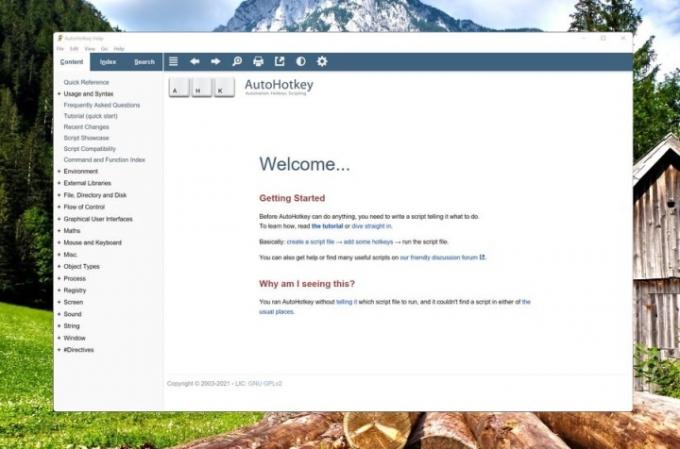
AutoHotKey egy szkriptnyelv a Windows számára. Gyorsbillentyű programnak nevezni reduktív. Az AutoHotKey elegendő sávszélességgel rendelkezik a teljes szkriptnyelvek riválisához, így a hétköznapi feladatok automatizálásától a programok és webhelyek kötegelt megnyitásáig mindent megtehet. Használata is egyszerű, legalábbis ami a szkriptnyelveket illeti.
Nem kell semmit önállóan programozni. Az AutoHotKeynek hosszú listája van közösségi szkriptek kifejezetten játékokhoz. Kísérletezni szeretne a visszarúgással Counter-Strike: Global Offensive? van forgatókönyvet ehhez. Elegem van abból, hogy a saját sávodat hívod és hőst választasz legendák Ligája? Van is forgatókönyvet ehhez.
Az AutoHotKey nem mindenki számára szükséges, de nagyszerű eszköz a közelben. Ez különösen igaz, ha bármilyen ismétlődő, durva játékot tervez MMORPG-k vagy versenylövők. Ne feledje, hogy egyes szkriptek versenyhelyzetben tiltást kaphatnak. Ne légy csaló.
HWiNFO
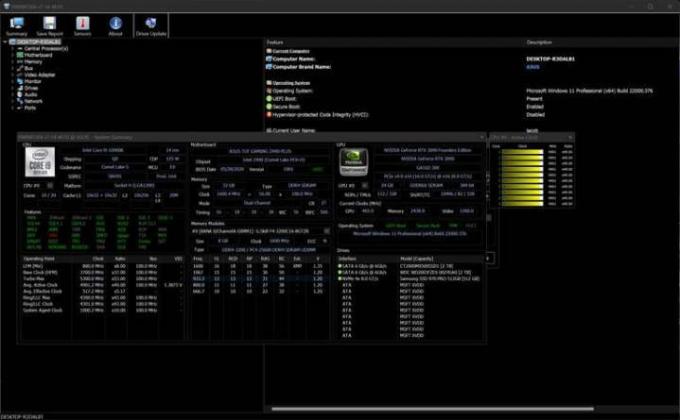
Számos segédprogram lehetővé teszi a rendszer specifikációinak ellenőrzését és a hőmérséklet figyelését. részleges vagyok HWiNFO mert mennyi információt szolgáltat. Ez az a megfigyelő eszköz, amelyet a NASA használ, ami mond valamit, tekintve, hogy a HWiNFO meglehetősen könnyen használható.
Főleg hőmérsékletek, ventilátor-fordulatszámok és órajelek figyelésére használom, de a HWiNFO sokkal többre képes. Ha van specifikáció vagy érzékelő a számítógépén, a HWiNFO lehetővé teszi, hogy megtekintse.
ezért használom. Vannak hasonló programok, mint pl CPU-Z és HWMonitor - mindkettőt használtam és élveztem -, de nem olyan átfogóak, mint a HWiNFO. Ezek nagyszerű alternatívák, ha nem akarja az összes információt a HWiNFO-ban.
CCleaner
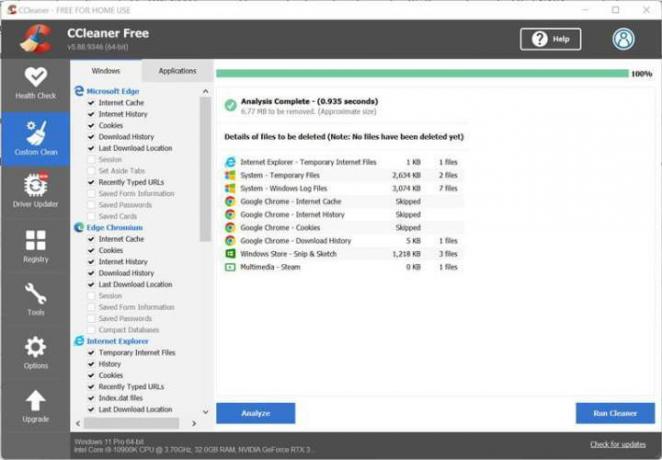
CCleaner nem játékalkalmazás, de elengedhetetlen egy új játék laptophoz. A játékok kéretlen fájlokat hoznak létre, és az eltávolításuk után ezek a fájlok és rendszerleíró kulcsok általában megmaradnak. A CCleaner átvizsgálja számítógépét, hogy megtalálja a régi rendszerleíró kulcsokat, a keltezett gyorsítótárakat és a felesleges fájlokat, amelyek helyet és rendszererőforrásokat foglalnak el.
Az elmúlt néhány hónapban nem nagyon használtam a CCleanert. A cikk megírása előtt elindítottam, és 361 szükségtelen regisztrációs bejegyzést és 1,7 GB kéretlen fájlt találtam. Az összes törlése is csak néhány másodpercet vett igénybe. Várjon néhány hónapot a CCleaner futtatásával, és valószínűleg sok olyan fájlt fog találni, amely nem csinál semmit a számítógépén.
Szerkesztői ajánlások
- Kipróbáltam az Nvidia új RTX funkcióját, és ez javította a PC-s játékok legrosszabb részét
- Az Nvidia nem akarja, hogy tudjon a vitatott új GPU-járól
- A Meta új mesterséges intelligencia-alkalmazása a hangszálkárosodott betegek és a játékon belüli NPC-k számára készült
- Jelenleg senki sem vesz új grafikus kártyákat
- Lehet, hogy az Apple több ezer Windows-játékot engedélyezett a Macen



